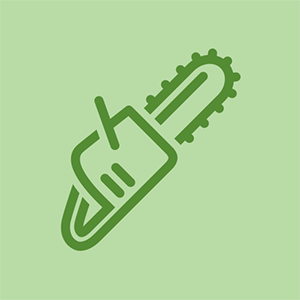Уики, предоставен от студент
Страхотен екип от ученици от нашата образователна програма направи тази wiki.
Принтерът не печата
Принтерът ви извежда съобщение за грешка и няма отпечатване.
Хартията се задръсти в принтера
Изключете принтера, като натиснете бутона за захранване, след което повдигнете капака, покриващ мастилените касети. Лост е вътре в същата зона като касетите с мастило към задната и средната част на принтера. Повдигнете този лост, за да премахнете капака на пътя на хартията. След отстраняване проверете пътя на хартията за заседнали страници. Ако има хартия, хванете я здраво с две ръце и я дръпнете към себе си. Ако проблемът все още не е разрешен, може да е попаднала хартия близо до входната тава. Изключете захранването с натискането на бутона за захранване. Разтеглете изцяло и бавно входната тава. След това внимателно завъртете принтера отстрани. Проучете пролуката, където беше входната тава преди. Всяка хартия в слота трябва да се държи здраво и да се изтегли към вас. Когато приключите, върнете се към принтера в правилното му изправено положение и натиснете входната тава обратно в първоначалното си положение.
Мръсна / повредена лента за кодиране
Може да е най-добре да опитате и да почистите лентата на кодера, която използва главата на принтера, за да следите къде се намира. Следвайте това ръководство, за да видите как да получите достъп до лента за енкодер.
Принтерът не успява да се свърже с компютъра
Принтерът може да печата, но печатането от компютъра се среща със съобщение за грешка.
Драйверът на принтера е остарял
Актуализирайте драйвера, като отидете на производителя уебсайт , след това изтегляне и инсталиране на правилния драйвер въз основа на модела на принтера и операционната система (OS) на вашия компютър. Операционната система може да бъде намерена, като отидете на иконата за старт на докинг станцията на компютъра (обикновено в долния ляв или десен ъгъл на екрана) и след това като изберете раздела „за“ или „настройки“. Като алтернатива, ако компютърът ви предлага лента за търсене (тя може да бъде намерена, като щракнете върху иконата за старт), след това можете да въведете „операционна система“ в лентата за търсене и да прегледате резултатите. Ако компютърът ви е компютър, обикновено вашата операционна система е версия на Windows (7, 10, 10 pro, vista, XP) и ако компютърът ви е Mac, вашата операционна система обикновено е версия на Mac OS.
Предният екран показва изкривени изображения / текст
Екранът е нечетлив при гледане.
Предният екран е напукан / счупен
Екранът не реагира на докосване или изглежда, че екранът има разрез по екрана. Вижте това ръководство за подмяна на екрана.
Отпечатаният текст или изображения изглеждат избледнели
Текстът / изображенията на отпечатаната страница са по-малко решителни, отколкото се показват при визуализация на печат
Касетите с мастило са на изчерпване
Проверете нивата на мастилото. Ако те са малко или са празни, заменете настоящите с нови HP 62 Black и / или HP 62 Tri-color Cartridges. Вижте уебсайта на hp за подмяна на касети с мастило .
Главата на принтера се нуждае от почистване
Следвайте тази връзка, за да видите как правилно да получите достъп до вашия глава на принтера .
Ролките на принтера са износени
Вижте приложеното ръководство, за да разгледате подмяна на ролка .
Отпечатаният текст или изображения не се показват изцяло
Отпечатаната страница е наклонена и / или отрязва част от текста / изображението.
Главата на принтера се нуждае от пренареждане
Започвайки от предния екран на вашия принтер, натиснете бутона за настройка. След това натиснете бутона с инструменти и под инструменти изберете подравняване на печатащата глава. Ако проблемът продължава, обмислете да се свържете с производителя на вашия принтер за резервна печатаща глава.
По време на печат печатащата глава не се свързва с хартията
Когато се опитвате да печатате, се чуват поредица от внезапни шумове на капаци, последвани от съобщение за грешка.
Каретата е заседнала
За да пренастроите каретката, започнете, като изключите захранването на вашия принтер, като натиснете бутона за захранване. Ако натискането на бутона за захранване не успее да изключи вашия принтер, изключете захранващия кабел в задната част на принтера. След приблизително 1 минута включете отново захранващия кабел (ако е необходимо) и натиснете бутона за захранване, за да включите принтера отново. След това опитайте да отпечатате диагностичен отчет. Това се прави, като изберете иконата за настройка, превъртете надолу, за да изберете отчети и след това изберете отчет за състоянието на печат. Ако принтерът е в състояние да отпечата тази страница, вие сте отстранили проблема.